DCP-J125
Vanliga frågor & felsökning |
Låg bläcknivå
Meddelandet ”Låg bläcknivå” visas på Brothers-maskinens LCD-skärm om en eller flera bläckpatroner håller på att ta slut. Beställ en ny bläckpatron i den färg som anges i meddelandet. Du kan fortsätta skriva ut dokument tills LCD-skärmen visar meddelandet ”Kan inte skriva ut”.
Följ nedanstående steg om meddelandet ”Låg bläcknivå” fortfarande visas efter att du har installerat eller bytt ut bläckpatronen.
Kontrollera att du använder bläckpatroner av Brother-fabrikat.
- Om du använder bläckpatroner från någon annan tillverkare eller påfyllda bläckpatroner rekommenderar vi att du byter ut dem mot bläckpatroner från Brother.
- Följ nedanstående anvisningar om du använder bläckpatroner från Brother.
Brother rekommenderar att kunder som vill ha bästa möjligt resultat endast använder bläck från Brother. Förbrukningsmaterial från andra tillverkare kan påverka hårdvarans funktion, utskriftskvaliteten och maskinens tillförlitlighet. Bläcksammansättningen i bläckpatroner från Brother förhindrar att bläcket smetas ut och täpper till skrivarhuvudet. Den begränsade garantin från Brother täcker inte problem som har orsakats av bläck och/eller patroner från andra tillverkare.
Klicka här för mer information om förbrukningsmaterial från Brother.
Meddelandet LÅG BLÄCKNIVÅ XXXX kan visas på Brother-maskinens skärm av flera orsaker när du har bytt ut bläckpatroner:
- En annan färgbläckpatron har låg bläcknivå utöver den du just har bytt ut. Kontrollera meddelandet som visas på skärmen.
- Om meddelandet LÅG BLÄCKNIVÅ XXXX gäller en annan färg än den du just har bytt ut kan du fortsätta att använda maskinen tills meddelandet Kan inte skriva ut visas.
- Om meddelandet gäller den bläckpatron du just har bytt ut fortsätter du till STEG 2.
- Om meddelandet LÅG BLÄCKNIVÅ XXXX gäller en annan färg än den du just har bytt ut kan du fortsätta att använda maskinen tills meddelandet Kan inte skriva ut visas.
- Bläckpatronen/patronerna har inte installerats korrekt.
Installera bläckpatronerna på nytt genom följa nedanstående steg:
Obs! Bilderna som visas nedan föreställer en produkt som kanske skiljer sig från din Brother-maskin.
- Öppna luckan till bläckpatronerna som finns till höger på maskinens framsida.
Tryck ner den färgade låsspaken och avlägsna bläckpatronen/patronerna som enligt LCD-skärmen har låg bläcknivå.
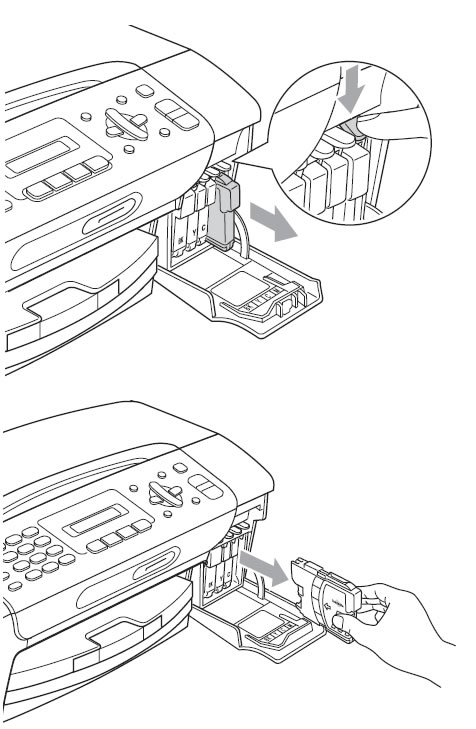
- Installera bläckpatronen/patronerna på nytt i maskinen. Varje färg har sin specifika plats. Tryck in bläckpatronen i den riktning som pilen på etiketten visar tills den fäster med ett klick.
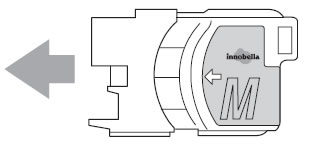
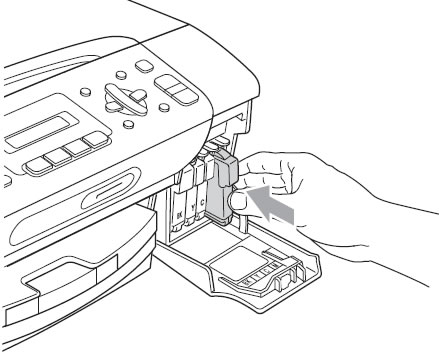
- Stäng luckan till bläckpatronerna.
- Om meddelandet inte längre visas är problemet löst.
- Om meddelandet LÅG BLÄCKNIVÅ XXXX fortfarande visas på skärmen fortsätter du till STEG 3.
- Öppna luckan till bläckpatronerna som finns till höger på maskinens framsida.
- Bläckpatronerna har luftfickor.
Om du avlägsnar det gula skyddslocket från bläckpatronen när den är upp och ner kan det uppstå luftfickor i bläckpatronen. Se till att du håller bläckpatronen så att det gula locket ligger åt sidan och vrid sedan på den gröna ratten.
Luftfickor kan uppstå om du avlägsnar det gula skyddslocket utan att vrida på den gröna ratten för att trycksätta bläckpatronen.
Genom att rengöra skrivarhuvudet och bläckpatronerna gör du det enklare att avlägsna luftfickor från bläckpatronerna:
- Tryck på knappen Ink eller Ink Management, eller tryck på Menu och välj Bläck.
- Tryck på uppåt- eller nedåtpilen och välj RENGÖRING.
- Tryck på OK.
- Gör något av följande:
- Om meddelandet på LCD-skärmen var LÅG BLÄCKNIVÅ SVART trycker du på uppåt- eller nedåtpilen och väljer SVART.
- Om meddelandet på LCD-skärmen var LÅG BLÄCKNIVÅ CYAN, LÅG BLÄCKNIVÅ MAGENTA eller LÅG BLÄCKNIVÅ GUL trycker du på uppåt- eller nedåtpilen och väljer FÄRG.
- Om meddelandet på LCD-skärmen var LÅG BLÄCKNIVÅ SVART trycker du på uppåt- eller nedåtpilen och väljer SVART.
- Tryck på OK.
- Brother-maskinen kommer att rengöra bläckpatronen och avlägsna eventuella luftfickor. När rengöringen är klar återgår maskinen automatiskt till viloläget.
- Tryck på knappen Ink eller Ink Management, eller tryck på Menu och välj Bläck.
Om meddelandet LÅG BLÄCKNIVÅ XXXX fortfarande visas på skärmen upprepar du STEG 3 upp till fyra gånger.
Om problemet kvarstår rekommenderar vi att du kontaktar Brothers kundtjänst från ”Kontakta oss”.
